* Este tutorial usa recursos que aparecem apenas no Photoshop CS2 ou versão posterior.
01. Abra a foto de alguma torneira que tenha de preferência um fundo azul, como a da foto abaixo.
02. Agora pressione Ctrl+N para criar um novo documento, defina um valor de 300x500 pixels, pressione Ok, agora pressione a letra G do teclado para selecionar a Paint Bucket Tool e escolha uma cor cinza para pintar o documento, neste tutorial foi usado a cor #b7b7b7

03. Pressione a letra D do teclado para resetar as cores de Foreground e Background para preto e branco, vá em Filter> Render> Fiber e defina os valores de 20 para Variance e 5 para Strength.

04. Agora vá em Filter> Blur> Gaussian Blur e defina um valor de 6 pixels para o Radius, depois entre em Filter> Blur> Motion Blur e defina o valor de 90° para Angle e 100 para Distance.

05. Entre em Filter> Artistic> Plastic Wrap e defina os valores de 15 para Highlight Strength, 10 para Detail e 10 para Smoothness, pressione Ok e vá em Filter> Sketch> Chrome e defina os valores de 0 para Detail e 8 para Smoothness.

06. Agora entre em Edit> Fade Chrome, defina os valores de 60% em Opacity e mude o modo de blend para Vivid Light.

07. Agora entre em Image> Image Size e defina o valor de 800 pixels para Height (Altura) e certifique-se de que a opção Constrain Proportions não esteja selecionada.

08. Vá em Edit> Transform> Warp, distorça a imagem de modo que ela fique como a imagem abaixo.

09. Agora pressione Ctrl+A para selecionar a água artificial, pressione Ctrl+C, vá no documento da torneira e pressione Ctrl+V para colar, mude o modo de blend da água para Hard Light.

10. Caso queira colorir a água posteriormente você pode pressione Ctrl+U para abrir a caixa de Hue/Saturation clicar na opção Colorize e mexer nos sliders para achar a cor ideal mas mesmo sem usar a caixa de Hue/Saturation o efeito irá ficar como o da foto abaixo por usar as cores do fundo da foto (azul).